说到图片提取文字,有时候我们还真的会遇到这样的情况。今天我跟大家分享提取文字的好方法,分为手机端、PC端和在线端,大伙儿自个儿看着用吧。
一、手机端
1、QQ
有没有很意外?现在使用QQ的人好像越来越少了,不过QQ中就有图片提取文字功能。
操作方法:
把需要识别的图片发出去,然后点击打开长按图片,就会出现选项,选择“提取图中文字”,QQ就会自动识别,还能编辑修改呢。
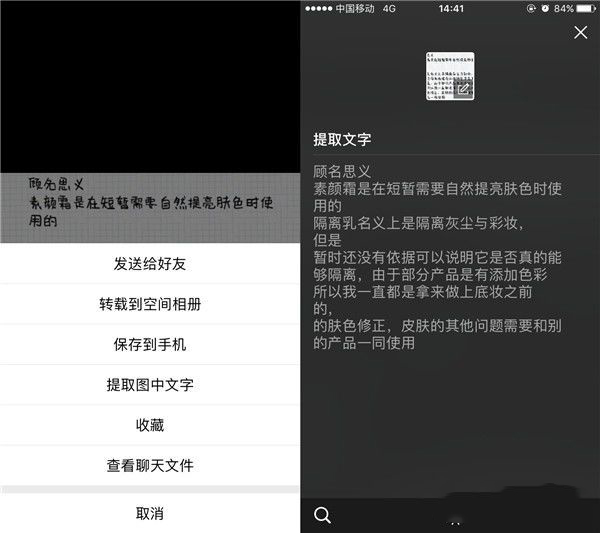
2、微信小程序
操作方法:
打开“微信”——“小程序”,搜索“识图”等关键词,点击使用小程序的图片上传功能,点击识别即可。
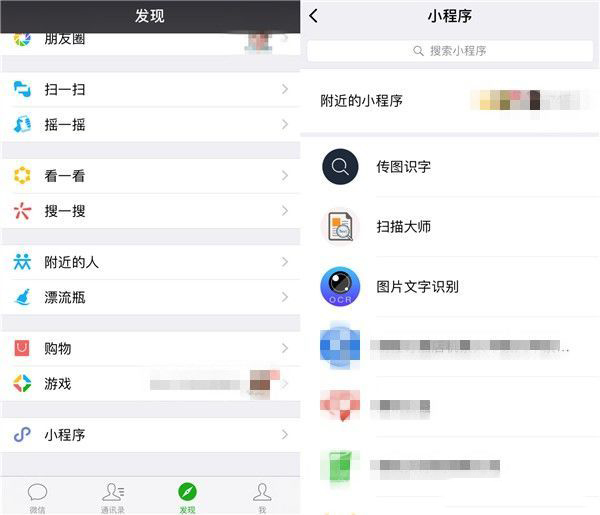
二、PC端
1、捷速OCR文字识别软件
捷速OCR文字识别软件是专门针对图片、PDF文件的转换工具,可以快速将图片中的文字提取出来转换成Word文档。PS:软件的识别正确率还是挺高的。
操作方法:
(1)打开捷速OCR文字识别软件,选择“从图片读文件”。
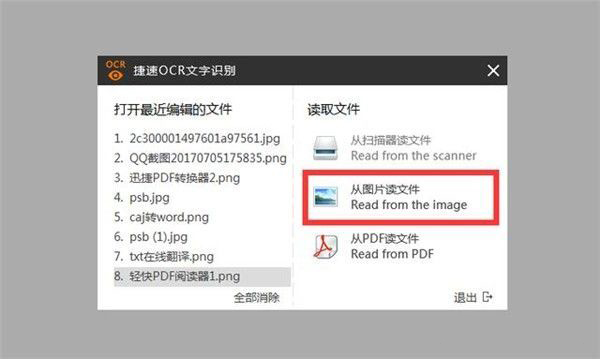
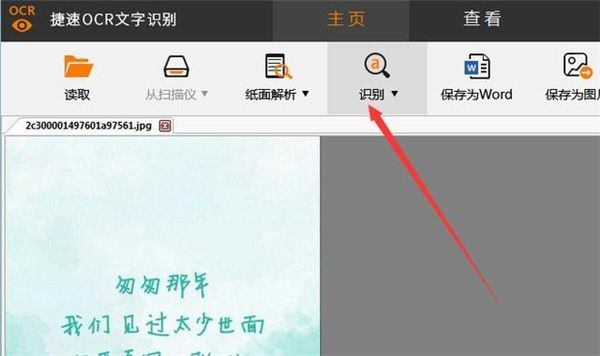
(3)软件识别成功后,可以看到转换后的文字,这时选择“保存为Word”就好了。
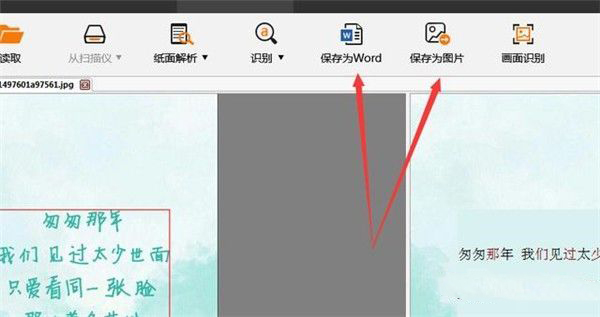
2、OneNote
Office旗下的笔记本软件,我们也可以用它来识别文字。
PS:识别正确率一般,不过还是可以用的。
操作方法:
(1)打开OneNote软件,插入需要识别文字的图片,右键选择“复制图片中的文本”或“可选文字”。

(2)然后软件就会识别文字,右键粘贴文本或查看可选文字即可。
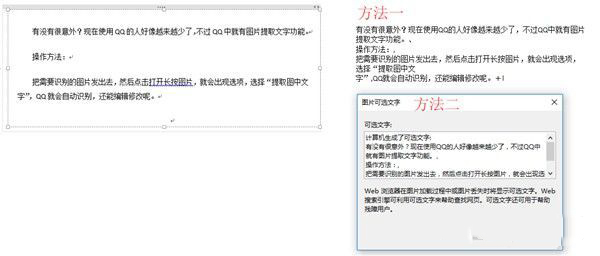
三、在线端
在线迅捷PDF转换器
这个软件虽然是PDF转换器,但是功能十分齐全,其中就有在线OCR识别功能。
操作方法:
(1)在浏览器中搜索在线迅捷PDF转换器,点击网页后点击“OCR识别”——“图片OCR识别”。
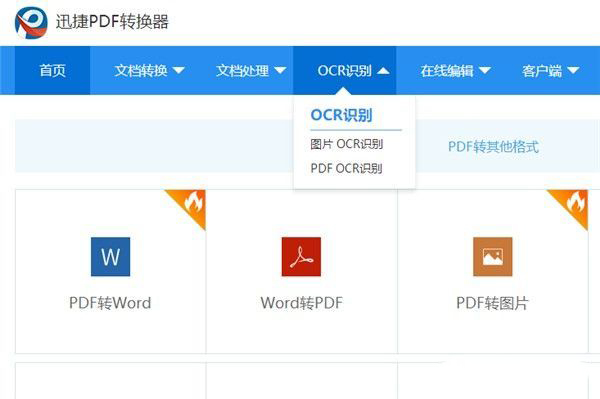
这些就是我总结的方法了,如果有更好的方法,欢迎留言告诉我哦。